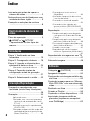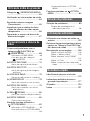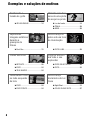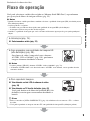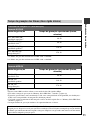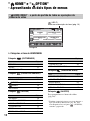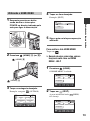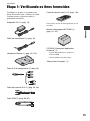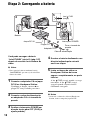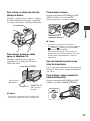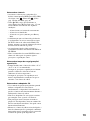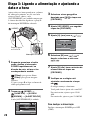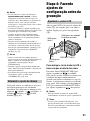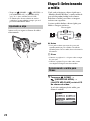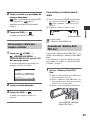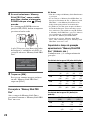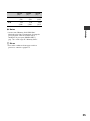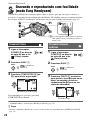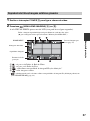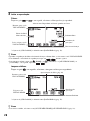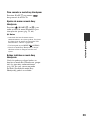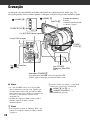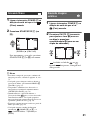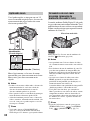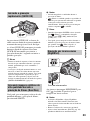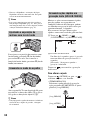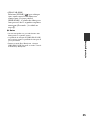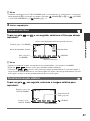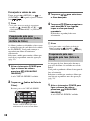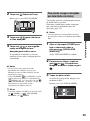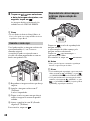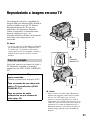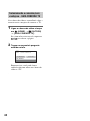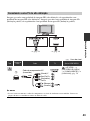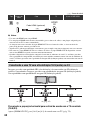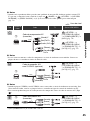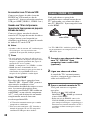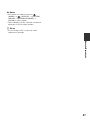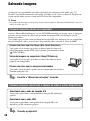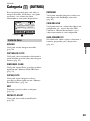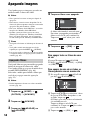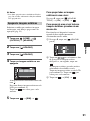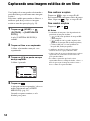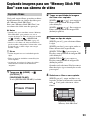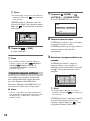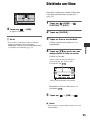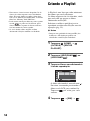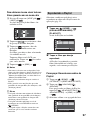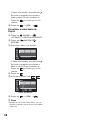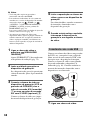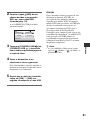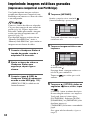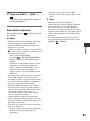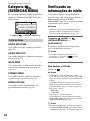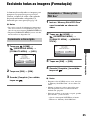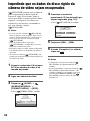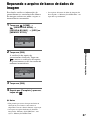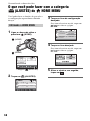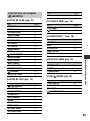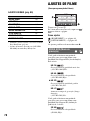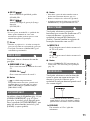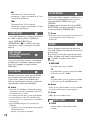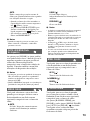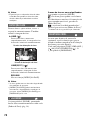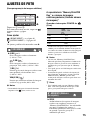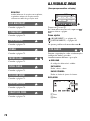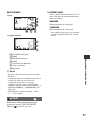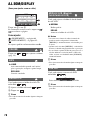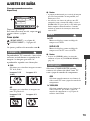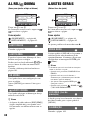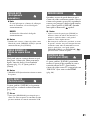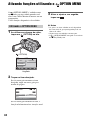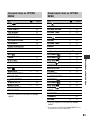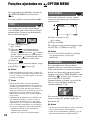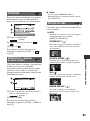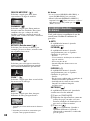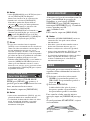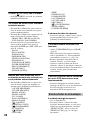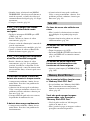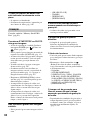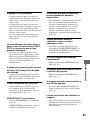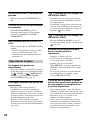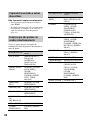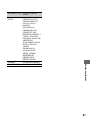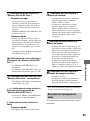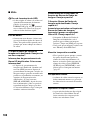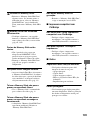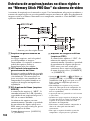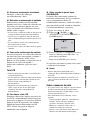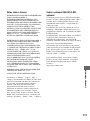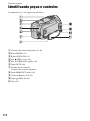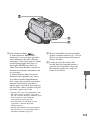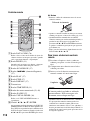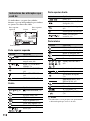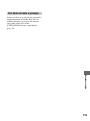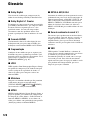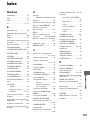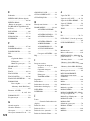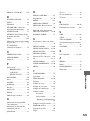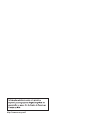Sony HDR-SR10 Manual do proprietário
- Categoria
- Filmadoras
- Tipo
- Manual do proprietário

2
Leia este guia antes de operar a câmera de
vídeo
Antes de operar a unidade, leia todo este
Guia e guarde-o para referência futura.
No “Guia da Handycam” (este Guia)
As operações e o manuseio da sua câmera
são explicados. Consulte também o
“Manual de instruções” (o documento
separado).
Manuseando as imagens gravadas na
câmera de vídeo no computador
Consulte o “Guia do PMB” armazenado no
CD-ROM fornecido.
Tipos de “Memory Stick” que podem
ser usados na câmera de vídeo
• Para a gravação de filmes, recomenda-se
que você use um “Memory Stick PRO
Duo” de 1 GB, ou maior, marcado com:
– (“Memory Stick
PRO Duo”)*
– (“Memory Stick
PRO-HG Duo”)
• Consulte a página 24 para saber o tempo
de gravação de um “Memory Stick PRO
Duo”.
“Memory Stick PRO Duo”/“Memory Stick
PRO-HG Duo”
(Esse tamanho pode ser usado com a
câmera de vídeo.)
“Memory Stick”
(Não pode ser usado na câmera de vídeo.)
• O “Memory Stick PRO Duo” e o
“Memory Stick PRO-HG Duo” são ambos
denominados como “Memory Stick PRO
Duo” neste manual.
• Não é possível usar qualquer tipo de
cartão de memória além dos mencionados
acima.
• O “Memory Stick PRO Duo” só pode ser
usado com equipamentos compatíveis
com o “Memory Stick PRO”.
• Não coloque uma etiqueta ou algo
semelhante no “Memory Stick PRO Duo”
ou adaptador do Memory Stick Duo.
• Insira o “Memory Stick PRO Duo” no
adaptador Memory Stick Duo ao utilizar
um “Memory Stick PRO Duo” com
equipamentos compatíveis com o
“Memory Stick”.
Usando a câmera de vídeo
• Não segure a câmera de vídeo pelas
seguintes peças, e também não a segure
pelas tampas dos jaques.
• A câmera de vídeo não é à prova de
poeira, à prova de pingos nem à prova
d'água. Consulte “Sobre o manuseio da
câmera de vídeo” (pág. 108).
• Não realize as ações a seguir quando as
luzes dos modos (Filme)/ (Foto)
(pág. 20) ou a luz ACCESS (pág. 30)
estiverem acesas ou piscando. Caso
contrário, a mídia pode ser danificada, as
imagens gravadas podem ser perdidas ou
algum outro mau funcionamento pode
ocorrer.
– Ejetar o “Memory Stick PRO Duo” da
câmera de vídeo
– Remover a bateria ou o adaptador CA da
câmera de vídeo
Notas sobre utilização
* Marcado com Mark2 ou não, qualquer um
pode ser usado.
Tela LCD Bateria

3
– Permitir que ocorra choque ou vibração
em sua câmera de vídeo
• Ao conectar a câmera de vídeo a outro
dispositivo com um cabo, verifique se
você inseriu o plugue do conector da
maneira adequada. Empurrar o plugue de
maneira forçada no terminal danificará o
terminal e poderá resultar em mau
funcionamento da câmera.
• Conecte os cabos aos conectores da
Handycam Station quando estiver usando
a câmera acoplada na Handycam Station.
Não conecte os cabos à Handycam Station
e à câmera de vídeo simultaneamente.
• Desconecte o adaptador CA da Handycam
Station segurando a Handycam Station e o
plugue CC.
• Certifique-se de colocar o interruptor
POWER na posição OFF (CHG) ao
inserir ou remover a câmera de vídeo da
Handycam Station.
Sobre os itens de menu, o painel LCD
e a objetiva
• Um item de menu em cinza não está
disponível para as condições de
reprodução ou gravação atuais.
• A tela LCD é fabricada com tecnologia de
alta precisão, para que mais de 99,99%
dos pixels estejam operacionais para uso
efetivo. Entretanto, poderão surgir
pequenos pontos pretos e/ou brilhantes
(de cor branca, vermelha, azul ou verde)
aparecendo constantemente na tela LCD.
Esses pontos são resultados normais do
processo de fabricação e não afetam de
forma alguma a gravação.
• Você pode causar mau funcionamento
expondo a tela LCD ou a objetiva à luz
direta do sol por muito tempo.
• Não aponte a câmera de vídeo diretamente
para o sol. Isso pode causar o mau
funcionamento da câmera de vídeo. Faça
imagens do sol apenas em condições de
pouca luminosidade, como ao entardecer.
Sobre como alterar o ajuste de idioma
• As exibições na tela apresentadas no
idioma local são utilizadas para ilustrar os
procedimentos de operação. Se
necessário, altere o idioma na tela antes de
utilizar sua câmera de vídeo (pág. 21).
Notas sobre a gravação
• Antes de iniciar a gravação, faça um teste
da função de gravação para ter certeza de
que a imagem e o som são gravados sem
problemas.
• Não é possível fornecer a compensação do
conteúdo das gravações, mesmo se a
gravação ou a reprodução não for efetuada
devido a um mau funcionamento da
câmera de vídeo, da mídia de
armazenamento etc.
• Os sistemas de TV em cores são
diferentes em função de cada país/região.
Para visualizar suas gravações em uma
TV, é preciso ter uma TV compatível com
um sistema NTSC.
• Programas de televisão, filmes, fitas de
vídeo e outros materiais podem estar
protegidos por direitos autorais. A
gravação não autorizada desses materiais
poderá infringir as leis de direitos
autorais.
Ponto preto
Ponto branco, vermelho,
azul ou verde

4
Sobre como reproduzir as imagens
gravadas em outros dispositivos
• Sua câmera de vídeo é compatível com o
padrão MPEG-4 AVC/H.264 High Profile
para gravação com qualidade de imagem
HD (alta definição) Portanto, não é
permitido reproduzir imagens gravadas
com qualidade HD (alta definição) em sua
câmera de vídeo com os dispositivos a
seguir:
– Outros dispositivos compatíveis com o
formato AVCHD que não são
compatíveis com High Profile
– Dispositivos que não são compatíveis
com o formato AVCHD
Sobre este Guia
• As imagens da tela LCD usadas neste
Guia para fins de ilustração foram
capturadas usando uma câmera digital
estática, portanto, podem parecer
diferentes.
• Neste Guia, o disco rígido da câmera de
vídeo e o “Memory Stick PRO Duo” são
denominados “mídia”.
• Projeto e especificações da câmera de
vídeo e acessórios estão sujeitos a
alterações sem aviso prévio.
Sobre a lente Carl Zeiss
A câmera de vídeo vem equipada com uma
lente Carl Zeiss, desenvolvida em uma
parceria da Carl Zeiss, na Alemanha, com a
Sony Corporation, e produz imagens de
qualidade superior. Ela utiliza o sistema de
medida MTF para câmeras de vídeo e
oferece uma qualidade típica da lente Carl
Zeiss. Além disso, a objetiva da câmera tem
revestimento T para suprimir reflexos
indesejados, reproduzindo as cores com
fidelidade.
MTF = Modulation Transfer Function. O
valor numérico indica a quantidade de luz
de um motivo que penetra na objetiva.

5
Notas sobre o uso da Handycam com unidade
de disco rígido
Salve todos os dados de imagem
gravados
• Para evitar perder os dados de imagem, salve
periodicamente todas as imagens gravadas em
mídias externas. É recomendável salvar os
dados de imagem em um disco, como um DVD-
R, usando o seu computador (pág. 48). Além
disso, você pode salvar os dados de imagem
usando um videocassete ou um gravador de
DVD/HDD (pág. 59).
Não permita que ocorra choque ou
vibração em sua câmera de vídeo
• O disco rígido da câmera de vídeo pode não ser
reconhecido, ou a gravação e a reprodução
talvez não sejam possíveis.
• Especialmente, durante a gravação/reprodução,
não permita que ocorra choque. Após a
gravação, não permita que ocorra vibração nem
choque à câmera de vídeo enquanto a luz
ACCESS estiver acesa.
• Quando usar uma alça tiracolo (opcional), cuide
para que não ocorra a colisão da câmera de
vídeo com um objeto.
• Não use a câmera de vídeo em áreas com muito
ruído.
Sobre o sensor de queda
• Para proteger o disco rígido interno contra
choque por queda, a câmera de vídeo possui
uma função de sensor de queda (pág. 81). Em
uma queda ou em uma situação de ausência de
gravidade, o ruído de bloqueio feito quando esta
função está ativada pela câmera de vídeo
também pode ser gravado. Se o sensor de queda
captar uma queda repetidamente, a gravação/
reprodução poderá ser interrompida.
Notas sobre a bateria/adaptador CA
• Certifique-se de remover a bateria e o adaptador
CA após desligar o interruptor POWER.
Nota sobre as temperaturas de
operação
• Quando a temperatura da câmera de vídeo ficar
muito alta ou muito baixa, talvez você não
consiga gravar ou reproduzir, devido aos
recursos de proteção da câmera de vídeo serem
ativados em situações desse tipo. Nesse caso,
uma mensagem é exibida na tela LCD (pág. 98).
Quando a câmera de vídeo estiver
conectada a um computador
• Não tente formatar o disco rígido da câmera de
vídeo usando um computador. Se você fizer
isso, sua câmera de vídeo poderá não funcionar
corretamente.
Nota sobre o uso da câmera de vídeo
em grandes altitudes
• Não ligue a câmera de vídeo em uma área de
baixa pressão em que a altitude seja superior a
3.000 metros. Isso pode danificar a unidade de
disco rígido da câmera de vídeo.
Nota sobre descarte/transferência
• Se você executar a função [FORMATO MÍDIA]
(pág. 65) ou formatar o disco rígido da câmera
de vídeo, não será possível apagar os dados
completamente. Se você transferir a câmera de
vídeo, recomenda-se executar a função
[ ESVAZIAR] (pág. 66) para evitar a
recuperação dos dados.
Além disso, ao se desfazer de sua câmera de
vídeo, recomenda-se destruir o corpo real da
câmera de vídeo.
Se você não conseguir gravar/
reproduzir imagens, execute a função
[FORMATO MÍDIA]
• Se você repetir a gravação/exclusão de imagens
por um longo período, ocorrerá a fragmentação
de dados na mídia. As imagens não podem ser
salvas nem gravadas. Em uma situação como
essa, salve as imagens em algum tipo de mídia
externa e execute a função [FORMATO
MÍDIA] (pág. 65).
Fragmentação 1 Glossário (pág. 120)

6
Índice
Leia este guia antes de operar a
câmera de vídeo ........................... 2
Notas sobre o uso da Handycam com
unidade de disco rígido ................ 5
Exemplos e soluções de motivos
...................................................... 8
Fluxo de operação ......................... 9
“ HOME” e “ OPTION”
- Aproveitando os dois tipos de
menus ......................................... 12
Etapa 1: Verificando os itens
fornecidos ................................... 15
Etapa 2: Carregando a bateria ..... 16
Etapa 3: Ligando a alimentação e
ajustando a data e a hora ........... 20
Alterando o ajuste de idioma ...... 21
Etapa 4: Fazendo ajustes de
configuração antes da gravação
.................................................... 21
Etapa 5: Selecionando a mídia ..... 22
Gravando e reproduzindo com
facilidade (modo Easy Handycam)
.................................................... 26
Gravação ...................................... 30
Aplicando zoom .......................... 32
Gravando som com mais presença
(gravação de ambiente de canal
5,1 ch) ....................................... 32
Iniciando a gravação rapidamente
(QUICK ON)............................... 33
Gravando imagens estáticas de alta
qualidade durante a gravação de
filmes (Dual Rec) ...................... 33
Gravando em locais escuros
(NightShot) ................................ 33
Ajustando a exposição de motivos
com luz de fundo ...................... 34
Gravando no modo de espelho
................................................... 34
Gravando ações rápidas em
gravação lenta (GR.LEN.SUAVE)
................................................... 34
Reprodução ..................................36
Pesquisando pela cena desejada
com precisão (Índice de Rolo de
Filme) ........................................ 38
Pesquisando pela cena desejada
pela face (Índice de Face) ....... 38
Procurando imagens desejadas por
data (Índice de datas) .............. 39
Usando o zoom repr. .................. 40
Reproduzindo várias imagens
estáticas (Apresentação de slides)
................................................... 40
Reproduzindo a imagem em uma TV
..................................................... 41
Salvando imagens ........................ 48
Categoria (OUTROS) ..............49
Apagando imagens ......................50
Capturando uma imagem estática de
um filme ......................................52
Copiando imagens para um “Memory
Stick PRO Duo” com sua câmera de
vídeo............................................53
Dividindo um filme ........................55
Criando a Playlist .........................56
Copiando a outros dispositivos .... 59
Imprimindo imagens estáticas
gravadas (impressora compatível
com PictBridge) ..........................62
Desfrutando da câmera de
vídeo
Introdução
Gravação/Reprodução
Editando

7
Categoria (GERENCIAR MÍDIA)
.....................................................64
Verificando as informações de mídia
.....................................................64
Excluindo todas as imagens
(Formatação) ..............................65
Impedindo que os dados do disco
rígido da câmera de vídeo sejam
recuperados ................................66
Reparando o arquivo de banco de
dados de imagem .......................67
O que você pode fazer com a
categoria (AJUSTES) do
HOME MENU ........................68
Utilizando o HOME MENU .......... 68
Lista dos itens da categoria
(AJUSTES) .......................... 69
AJUSTES DE FILME ....................70
(Itens para gravação de filmes)
AJUSTES DE FOTO ....................75
(Itens para gravação de imagens
estáticas)
AJ.VISUALIZ.IMAG ......................76
(Itens para personalizar o display)
AJ.SOM/DISPLAY ........................78
(Itens para ajustar o som e a tela)
AJUSTES DE SAÍDA ....................79
(Itens para conexão com outros
dispositivos)
AJ.REL/ IDIOMA .......................80
(Itens para ajustar relógio e idioma)
AJUSTES GERAIS .......................80
(Outros itens de ajuste)
Ativando funções utilizando o
OPTION MENU ......................82
Utilizando o OPTION MENU ........ 82
Gravando itens no OPTION MENU
................................................... 83
Visualizando itens no OPTION
MENU ....................................... 83
Funções ajustadas no OPTION
MENU .........................................84
Solução de problemas ..................89
Display de autodiagnóstico/
Indicadores de aviso ................ 98
Utilizando sua câmera de vídeo no
exterior ......................................102
Estrutura de arquivos/pastas no disco
rígido e no “Memory Stick PRO Duo”
da câmera de vídeo ..................104
Manutenção e precauções .........105
Sobre o formato AVCHD ........... 105
Sobre o “Memory Stick” ............ 105
Sobre a bateria “InfoLITHIUM”
................................................. 107
Sobre x.v.Color ......................... 108
Sobre o manuseio da câmera de
vídeo ....................................... 108
Identificando peças e controles
...................................................112
Indicadores exibidos durante a
gravação/reprodução ................117
Glossário .....................................120
Índice ..........................................121
Utilizando mídia de gravação
Personalizando a câmera de
vídeo
Solução de problemas
Informações adicionais
Referência rápida

8
Exemplos e soluções de motivos
Verificando a
tacada de golfe
Obtendo uma boa
cena de uma pista
de esqui ou praia
B GR.LEN.SUAVE......................... 34 B Luz de fundo .............................34
B PRAIA........................................86
B NEVE .........................................86
Capturando
imagens estáticas
durante a
gravação de
filmes
Uma criança no
palco sob um foco
de iluminação
B Dual Rec................................... 33 B FOCO ILUM. ..............................86
Flores em close Fogo de artifício
em todo o seu
esplendor
B RETRATO.................................. 86
B FOCO ........................................ 84
B TELE MACRO............................ 84
B FOGO DE ARTIFÍCIO..................86
B FOCO.........................................84
Focalizando o cão
no lado esquerdo
da tela
Uma criança
dormindo sob luz
fraca
B FOCO ........................................ 84
B FOCO PONTO............................ 84
B NightShot..................................33
B COLOR SLOW SHTR.................87

9
Desfrutando da câmera de vídeo
Desfrutando da câmera de vídeo
Fluxo de operação
Você pode selecionar a mídia (disco rígido ou “Memory Stick PRO Duo”) separadamente
para gravação de filme e de imagem estática (pág. 22).
b Notas
• Quando selecionar a mídia para filmes, também selecione a qualidade da imagem (HD (alta definição) ou
SD (definição padrão)).
• O ajuste padrão é o seguinte:
– Os filmes são gravados no disco rígido com qualidade de imagem HD (alta definição).
– As imagens estáticas são gravadas no disco rígido.
• A mídia e a qualidade de imagem que você selecionar refletem nas operações de gravação/reprodução/
edição.
B Introdução (pág. 15).
x Selecionando a mídia (pág. 22)
B Faça gravações com qualidade de imagem HD
(alta definição) (pág. 30).
Sua câmera de vídeo é compatível com o formato
AVCHD “1920 × 1080/60i” (pág. 105), que fornece
imagens altamente detalhadas e bonitas.
b Notas
• O ajuste padrão é [HD SP], formato AVCHD “1440 × 1080/60i” (pág. 70).
• “O formato AVCHD 1080i” está abreviado como “AVCHD” neste manual, exceto quando descrito
com mais detalhes.
B Para reproduzir imagens.
x Visualizando na tela LCD da câmera de vídeo
(pág. 36)
x Visualizando na TV de alta definição (pág. 43)
Você pode desfrutar de filmes de qualidade HD (alta
definição) com imagens extremamente detalhadas e
bonitas.
z Dicas
• Pode-se consultar o [GUIA CONEXÃO TV] (pág. 41) exibido na tela ao conectar a TV e a câmera
de vídeo.
• Você pode reproduzir as imagens em uma TV com qualidade de imagem SD (definição padrão).

10
B Para salvar imagens gravadas.
x Copiando imagens do disco rígido interno para um
“Memory Stick PRO Duo” (pág. 53)
x Copiando para outros dispositivos (pág. 59)
A qualidade de imagem durante a cópia (qualidade de
imagem HD (alta definição) ou SD (definição padrão))
varia dependendo do dispositivo conectado. Para obter
detalhes, consulte a página 59.
x Editando em um computador (pág. 48)
Você pode importar imagens com qualidade de imagem HD (alta definição) para um
computador ou salvar imagens em um disco. Consulte o “Guia do PMB”.
B Para apagar imagens.
Se a mídia estiver cheia, não será possível gravar novas
imagens. Apague os dados de imagem salvos em seu
computador ou em um disco. Se você apagar as
imagens, poderá gravar novas imagens no espaço livre
da mídia.
x Excluindo imagens selecionadas (pág. 50)
x Excluindo todas as imagens ([FORMATO MÍDIA], pág. 65)

11
Desfrutando da câmera de vídeo
z Dicas
• Figuras como 16M na tabela exibem a taxa média de bits. M significa Mbps.
• Para saber o tempo de gravação do “Memory Stick PRO Duo”, consulte a página 24.
• É possível gravar filmes com o máximo de 3.999 cenas com qualidade de imagem HD (alta definição) e
9.999 cenas com qualidade de imagem SD (definição padrão).
• Você pode gravar no máximo 9.999 imagens estáticas no disco rígido. Para o “Memory Stick PRO Duo”,
consulte a página 75.
• O tempo máximo de gravação contínua é de aproximadamente 13 horas.
Tempo de gravação dos filmes (disco rígido interno)
Qualidade de imagem HD (alta definição)
Formato AVCHD
Modo de gravação Tempo de gravação aproximado (horas,
minutos)
AVC HD 16M (FH)
(qualidade superior)*
4 h 50
AVC HD 9M (HQ)
(qualidade alta)**
9 h 40
AVC HD 7M (SP)
(qualidade padrão)**
11 h 50
AVC HD 5M (LP)
(longa duração)**
15 h 10
* Os filmes são gravados no formato AVCHD 1920 × 1080/60i.
** Os filmes são gravados no formato AVCHD 1440 × 1080/60i.
Qualidade de imagem SD (definição padrão)
Formato MPEG2
Modo de gravação Tempo de gravação aproximado (horas,
minutos)
SD 9M (HQ)
(qualidade alta)
9 h 40
SD 6M (SP)
(qualidade padrão)
14 h 30
SD 3M (LP)
(longa duração)
27 h 40
Sua câmera de vídeo usa o formato VBR (Variable Bit Rate) para ajustar automaticamente a qualidade de
imagem para se adequar à cena de gravação. Essa tecnologia causa oscilações no tempo de gravação da mídia.
Os filmes que contêm movimentos rápidos e imagens complexas são gravados com uma taxa de bits maior,
o que reduz o tempo de gravação geral.

12
“ HOME” e “ OPTION”
- Aproveitando os dois tipos de menus
B Categorias e itens do HOME MENU
Categoria (CAPTURANDO)
Categoria (VISUALIZAR IMAGENS)
Categoria (OUTROS)
Categoria (GERENCIAR MÍDIA)
Categoria (AJUSTES)
Para personalizar a câmera de vídeo
(pág. 68)*.
* Também é possível ajustar esses itens durante a
operação da Easy Handycam (pág. 26). Para
itens disponíveis na categoria (AJUSTES),
consulte a página 69.
“ HOME MENU” - o ponto de partida de todas as operações da
câmera de vídeo
CAPTURA DE FOTO
OUTROS
SINCRONIZ.FILME
COPIAR FOTO
ESPERA
APAGAR
(HELP)
Exibe uma descrição do item (pág. 13)
Categoria
Item Página
FILME* 31
FOTO* 31
GR.LEN.SUAVE 34
Item Página
VISUAL INDEX* 36
INDEX* 38
INDEX* 38
PLAYLIST 56
Item Página
APAGAR* 50
CAPTURA DE FOTO 52
SINCRONIZ.FILME 53
COPIAR FOTO 54
EDIT 55
EDITAR PLAYLIST 56
IMPRIMIR 62
CONEXÃO USB 49
GUIA CONEXÃO TV* 42
Item Página
AJUSTE MÍD.FILME* 22
AJUSTE MÍD.FOTO* 23
INFOS.MÍDIA 64
FORMATO MÍDIA* 65
REPAR.A.BD IMG. 67
Item Página
D
es
f
ru
t
an
d
o
d
a c
â
mera
d
e v
íd
e
o

13
Desfrutando da câmera de vídeo
1 Enquanto pressiona o botão
verde, deslize o interruptor
POWER na direção indicada pela
seta para ligar a alimentação.
2 Pressione (HOME) A (ou B).
3 Toque na categoria desejada.
Exemplo: categoria (OUTROS)
4 Toque no item desejado.
Exemplo: [EDIT]
5 Siga o guia na tela para operação
adicional.
Para ocultar a tela HOME MENU
Toque em .
B Quando desejar saber algo sobre a
função de cada item no HOME
MENU - HELP
1 Pressione (HOME).
O HOME MENU é exibido.
2 Toque em (HELP).
A parte inferior do botão (HELP)
fica laranja.
Utilizando o HOME MENU
(HOME) A
(HOME) B
OUTROS
ESPERA
CAPTURA DE FOTO
SINCRONIZ.FILME
COPIAR FOTO
APAGAR
1/3
APAGAR
EDIT
APAGAR
DIVIDIR
FILME
CAPTURANDO
FOTO
GR.LEN.SUAVE
ESPERA
FILME
CAPTURANDO
FOTO
GR.LEN.SUAVE
ESPERA

14
3 Toque no item desejado para
obter mais informações.
Quando você toca em um item, a
explicação referente a ele é exibida na
tela.
Para aplicar a opção, toque em [SIM],
caso contrário, toque em [NÃO].
Para desativar a HELP
Toque em (HELP) novamente no passo
2.
Com apenas um toque na tela durante a
filmagem ou a reprodução, são exibidas as
funções disponíveis no momento. Você
considerará fácil a execução de diversos
ajustes. Consulte a página 82 para obter
mais detalhes.
Utilizando o OPTION MENU
CAPTURANDO
ESPERA
Ativar?
FILME
SIM NÃO
Grava um filme.
(OPTION)

15
Introdução
Introdução
Etapa 1: Verificando os itens fornecidos
Certifique-se de que os seguintes itens
foram fornecidos com a câmera de vídeo.
O número entre parênteses indica a
quantidade fornecida.
Adaptador CA (1) (pág. 16)
Cabo de alimentação (1) (pág. 16)
Handycam Station (1) (pág. 16, 115)
Cabo A/V de componente (1) (pág. 43)
Cabo de conexão A/V (1) (pág. 45, 59)
Cabo USB (1) (pág. 60, 62)
Controle remoto sem fio (1) (pág. 116)
Uma bateria de íons de lítio tipo botão já está
instalada.
Bateria recarregável NP-FH60 (1)
(pág. 16, 107)
CD-ROM “Handycam Application
Software” (1)
– Picture Motion Browser (Software)
– Guia do PMB
– Guia da Handycam (Este Guia)
“Manual de instruções” (1)

16
Etapa 2: Carregando a bateria
Você pode carregar a bateria
“InfoLITHIUM” (série H) (pág. 107)
depois de encaixá-la na câmera de
vídeo.
b Notas
• Não é possível colocar nenhuma bateria
“InfoLITHIUM” que não seja da série H na
câmera de vídeo.
1 Conecte o adaptador CA ao jaque
DC IN na Handycam Station.
Certifique-se de que a marca v no
plugue CC esteja voltada para cima.
2 Conecte o cabo de alimentação
ao adaptador CA e à tomada de
parede.
3 Deslize o interruptor POWER em
direção à seta para OFF (CHG) (o
ajuste padrão).
4 Encaixe a bateria deslizando-a na
direção indicada pela seta até
ouvir um clique.
5 Insira a câmera de vídeo na
Handycam Station de forma
segura, completamente, na parte
inferior.
A luz /CHG (carga) acende e a carga
tem início. A luz /CHG (carga)
apagará quando a bateria estiver
totalmente carregada.
b Notas
• Ao inserir a câmera de vídeo na Handycam
Station, feche a tampa do jaque DC IN.
4
3
1
2
5
5
Interruptor POWER
Jaque DC IN
Plugue CC
Adaptador CA
Cabo de alimentação
Para a tomada de
parede
Luz/ CHG
(carga)
Bateria

17
Introdução
Para remover a câmera de vídeo da
Handycam Station
Desligue a alimentação e remova a câmera
de vídeo da Handycam Station segurando
sua câmera de vídeo e a Handycam Station.
Para carregar a bateria usando
apenas o adaptador CA
Desligue a alimentação e conecte o
adaptador CA ao jaque DC IN da sua
câmera de vídeo.
b Notas
• Desconecte o adaptador CA do jaque DC IN
segurando a câmera de vídeo e o plugue CC.
Para remover a bateria
Deslize o interruptor POWER para OFF
(CHG). Deslize a alavanca BATT
(destravar bateria) e remova a bateria.
b Notas
• Ao remover a bateria ou desconectar o
adaptador CA, certifique-se de que as luzes de
(Filme)/ (Foto) (pág. 20)/ACCESS
(pág. 30) estejam desligadas.
• Descarregue totalmente a bateria antes de
armazená-la por um longo período (para obter
detalhes sobre armazenamento, consulte a
página 107).
Use uma tomada de parede como
fonte de alimentação
Faça as mesmas conexões de carregamento
da bateria. Nesse caso, a bateria não perderá
sua carga.
Para verificar o tempo restante da
bateria (Battery Info)
Deslize o interruptor POWER para OFF
(CHG) e pressione DISP/BATT INFO.
Com a marca
v à direita
Jaque DC IN
Abra a tampa
do jaque
Interruptor POWER
Plugue CC
Alavanca BATT
(destravar bateria)

18
Após alguns instantes, o tempo de gravação
aproximado e as informações da bateria
serão exibidos por cerca de 7 segundos.
Enquanto as informações da bateria são
exibidas, você pode visualizá-las por até 20
segundos ao pressionar DISP/BATT INFO
novamente.
Tempo de carga
Tempo aproximado (em min) necessário
para carregar por completo uma bateria
totalmente descarregada.
Tempo de gravação
Tempo aproximado (em min) disponível,
quando uma bateria totalmente carregada é
usada.
“HD” significa qualidade de imagem de
alta definição e “SD” significa qualidade de
imagem padrão.
• Superior: quando a mídia definida for o disco
rígido
Inferior: quando a mídia definida for o
“Memory Stick PRO Duo”
b Notas
• Os tempos são medidos nas seguintes
condições:
– [MODO GRV]: SP
– A luz de fundo LCD acende.
Tempo de reprodução
Tempo aproximado (em min) disponível,
quando uma bateria totalmente carregada é
usada.
“HD” significa qualidade de imagem de
alta definição e “SD” significa qualidade de
imagem padrão.
• Superior: quando a mídia definida for o disco
rígido
Inferior: quando a mídia definida for o
“Memory Stick PRO Duo”
Bateria
Tempo de
carga
NP-FH50 135
NP-FH60 (fornecida) 135
NP-FH70 170
NP-FH100 390
Bateria
Tempo de
gravação
contínua
Tempo de
gravação
normal*
Qualidade da
imagem
HD SD HD SD
NP-FH50 65 80 30 40
70 80 30 40
NP-FH60
(fornecida)
90 110 40 50
90 110 40 50
60
NÍVEL CARGA BATERIA
TEMPO GRAV DISPONÍV
TELA LCD:
Tempo restante da bateria (aprox.)
Capacidade de gravação (aprox.)
NP-FH70 145 185 70 90
150 185 70 90
NP-FH100 340 415 170 200
340 415 170 200
* O tempo de gravação normal mostra o tempo
que você repetidamente grava, inicia/pára, liga e
desliga a unidade, e aplica zoom.
Bateria
Tempo de
reprodução*
Qualidade da imagem HD SD
NP-FH50 95
100
95
100
NP-FH60 (fornecida) 130
130
130
130
NP-FH70 205
215
205
215
NP-FH100 470
485
470
485
* Quando a luz de fundo LCD se acende.
Bateria
Tempo de
gravação
contínua
Tempo de
gravação
normal*
Qualidade da
imagem
HD SD HD SD

19
Introdução
Notas sobre a bateria
• Ao remover a bateria ou o adaptador CA,
deslize o interruptor POWER para OFF (CHG)
e desligue a luz (Filme)/luz (Foto)
(pág. 20)/luz ACCESS (pág. 30).
• A luz /CHG (carga) piscará durante o
carregamento ou as Battery Info (pág. 17) não
serão exibidas corretamente nas seguintes
condições:
– A bateria não está encaixada corretamente.
– A bateria está danificada.
– A bateria está gasta (somente para Battery
Info).
• A alimentação não será fornecida pela bateria,
se o adaptador CA estiver conectado ao jaque
DC IN da câmera de vídeo ou da Handycam
Station, mesmo se o cabo de alimentação estiver
desconectado da tomada de parede.
• Ao acoplar uma luz de vídeo opcional, é
recomendável utilizar uma bateria NP-FH70 ou
NP-FH100.
• Não é recomendável usar um NP-FH30 com a
câmera de vídeo, pois ele permite apenas
gravações e reproduções curtas.
Notas sobre tempo de carga/gravação/
reprodução
• Tempo medido com a câmera de vídeo a 25 °C
(10 °C a 30 °C é recomendado).
• O tempo de gravação e reprodução será menor
quando a câmera de vídeo for usada em
ambientes de baixa temperatura.
• O tempo de gravação e de reprodução será
menor, dependendo das condições em que se
encontra a sua câmera de vídeo.
Notas sobre o adaptador CA
• Use a tomada de parede mais próxima quando
utilizar o adaptador CA. Desconecte
imediatamente o adaptador CA da tomada de
parede, se houver mau funcionamento durante a
utilização da câmera de vídeo.
• Não use o adaptador CA em espaços estreitos,
por exemplo, entre a parede e os móveis.
• Não provoque curtos-circuitos tocando no
plugue CC do adaptador CA ou no terminal da
bateria com objetos metálicos. Isso pode causar
um mau funcionamento.
• Mesmo se a câmera de vídeo estiver desligada, a
fonte de alimentação CA (principal) continuará
fornecendo energia enquanto estiver conectado
à tomada de parede pelo adaptador CA.

20
Etapa 3: Ligando a alimentação e ajustando a
data e a hora
Ajuste a data e a hora quando usar a câmera
de vídeo pela primeira vez. Se você não
ajustar a data e a hora, a tela
[AJUST.RELÓG] será exibida sempre que
a câmera de vídeo for ligada ou a posição
do interruptor POWER for alterada.
1 Enquanto pressiona o botão
verde, deslize o interruptor
POWER repetidamente, na
direção da seta, até que a luz
correspondente acenda.
(Filme): para gravar filmes
(Foto): para gravar imagens
estáticas
Vá para a etapa 3 ao ligar a câmera de
vídeo pela primeira vez.
2 Toque em (HOME) t
(AJUSTES) t [AJ.REL/
IDIOMA] t [AJUST.RELÓG]
A tela [AJUST.RELÓG] é exibida.
3 Selecione a área geográfica
desejada com / e toque em
[PRÓXIMO].
4 Ajuste [HR.VERÃO], em seguida
toque em [PRÓXIMO].
5 Ajuste [A] (ano) com o / .
6 Selecione [M] com / e,
depois, selecione o mês com
/.
7 Ajuste [D] (dia), hora e minutos da
mesma forma e toque em
[PRÓXIMO].
8 Verifique se o relógio está
ajustado corretamente e toque
em .
O relógio começa a funcionar.
Você pode fazer o ajuste até o ano 2037.
Para meia-noite, ajuste-o para 12:00
AM.
Para meio-dia, ajuste-o para 12:00 PM.
Para desligar a alimentação
Deslize o interruptor POWER para OFF
(CHG).
Toque o botão
na tela LCD.
Interruptor POWER
(HOME)
Nova Iorque
Bogotá
Santiago
Cidade do México
Chicago
AJUSTE ÁREA
AJUST.RELÓG
PRÓXIMO
12:00:00AM
ESPERA
60min
AMD
12 00112008 AM
AJUST.RELÓG
PRÓXIMO
ESPERA
60min
A página está carregando...
A página está carregando...
A página está carregando...
A página está carregando...
A página está carregando...
A página está carregando...
A página está carregando...
A página está carregando...
A página está carregando...
A página está carregando...
A página está carregando...
A página está carregando...
A página está carregando...
A página está carregando...
A página está carregando...
A página está carregando...
A página está carregando...
A página está carregando...
A página está carregando...
A página está carregando...
A página está carregando...
A página está carregando...
A página está carregando...
A página está carregando...
A página está carregando...
A página está carregando...
A página está carregando...
A página está carregando...
A página está carregando...
A página está carregando...
A página está carregando...
A página está carregando...
A página está carregando...
A página está carregando...
A página está carregando...
A página está carregando...
A página está carregando...
A página está carregando...
A página está carregando...
A página está carregando...
A página está carregando...
A página está carregando...
A página está carregando...
A página está carregando...
A página está carregando...
A página está carregando...
A página está carregando...
A página está carregando...
A página está carregando...
A página está carregando...
A página está carregando...
A página está carregando...
A página está carregando...
A página está carregando...
A página está carregando...
A página está carregando...
A página está carregando...
A página está carregando...
A página está carregando...
A página está carregando...
A página está carregando...
A página está carregando...
A página está carregando...
A página está carregando...
A página está carregando...
A página está carregando...
A página está carregando...
A página está carregando...
A página está carregando...
A página está carregando...
A página está carregando...
A página está carregando...
A página está carregando...
A página está carregando...
A página está carregando...
A página está carregando...
A página está carregando...
A página está carregando...
A página está carregando...
A página está carregando...
A página está carregando...
A página está carregando...
A página está carregando...
A página está carregando...
A página está carregando...
A página está carregando...
A página está carregando...
A página está carregando...
A página está carregando...
A página está carregando...
A página está carregando...
A página está carregando...
A página está carregando...
A página está carregando...
A página está carregando...
A página está carregando...
A página está carregando...
A página está carregando...
A página está carregando...
A página está carregando...
A página está carregando...
A página está carregando...
A página está carregando...
A página está carregando...
-
 1
1
-
 2
2
-
 3
3
-
 4
4
-
 5
5
-
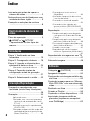 6
6
-
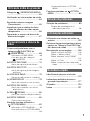 7
7
-
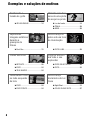 8
8
-
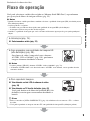 9
9
-
 10
10
-
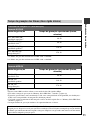 11
11
-
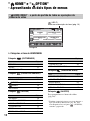 12
12
-
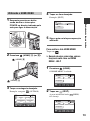 13
13
-
 14
14
-
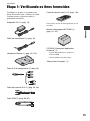 15
15
-
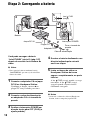 16
16
-
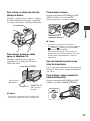 17
17
-
 18
18
-
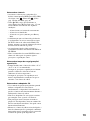 19
19
-
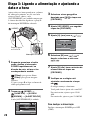 20
20
-
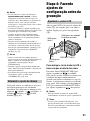 21
21
-
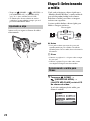 22
22
-
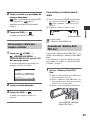 23
23
-
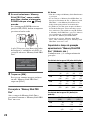 24
24
-
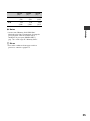 25
25
-
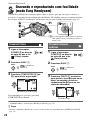 26
26
-
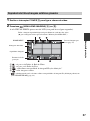 27
27
-
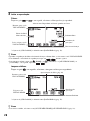 28
28
-
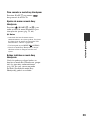 29
29
-
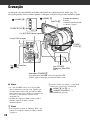 30
30
-
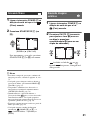 31
31
-
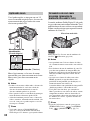 32
32
-
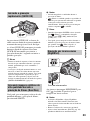 33
33
-
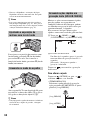 34
34
-
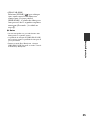 35
35
-
 36
36
-
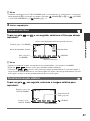 37
37
-
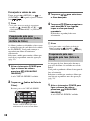 38
38
-
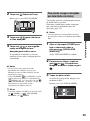 39
39
-
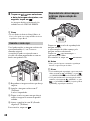 40
40
-
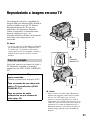 41
41
-
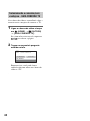 42
42
-
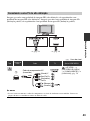 43
43
-
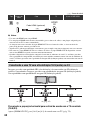 44
44
-
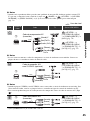 45
45
-
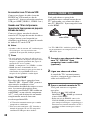 46
46
-
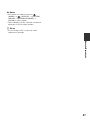 47
47
-
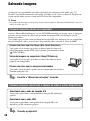 48
48
-
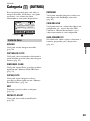 49
49
-
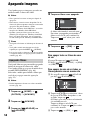 50
50
-
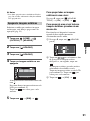 51
51
-
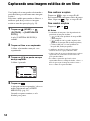 52
52
-
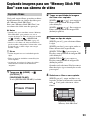 53
53
-
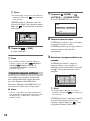 54
54
-
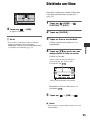 55
55
-
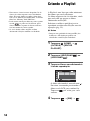 56
56
-
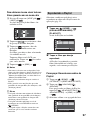 57
57
-
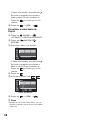 58
58
-
 59
59
-
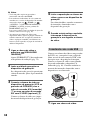 60
60
-
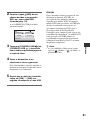 61
61
-
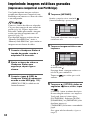 62
62
-
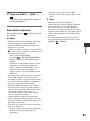 63
63
-
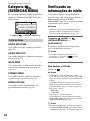 64
64
-
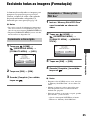 65
65
-
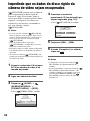 66
66
-
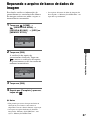 67
67
-
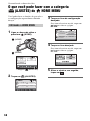 68
68
-
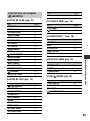 69
69
-
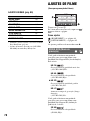 70
70
-
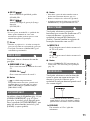 71
71
-
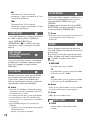 72
72
-
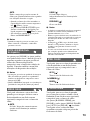 73
73
-
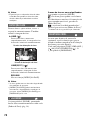 74
74
-
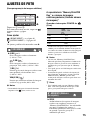 75
75
-
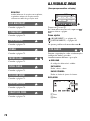 76
76
-
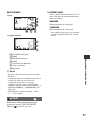 77
77
-
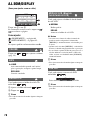 78
78
-
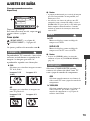 79
79
-
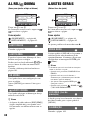 80
80
-
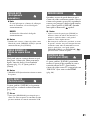 81
81
-
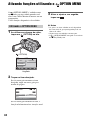 82
82
-
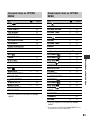 83
83
-
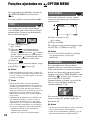 84
84
-
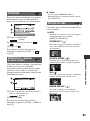 85
85
-
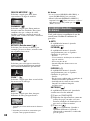 86
86
-
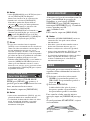 87
87
-
 88
88
-
 89
89
-
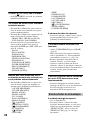 90
90
-
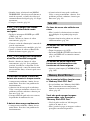 91
91
-
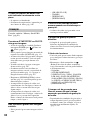 92
92
-
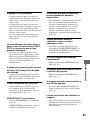 93
93
-
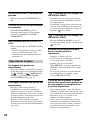 94
94
-
 95
95
-
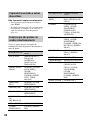 96
96
-
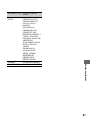 97
97
-
 98
98
-
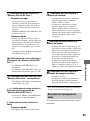 99
99
-
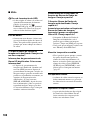 100
100
-
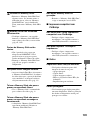 101
101
-
 102
102
-
 103
103
-
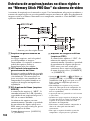 104
104
-
 105
105
-
 106
106
-
 107
107
-
 108
108
-
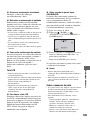 109
109
-
 110
110
-
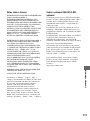 111
111
-
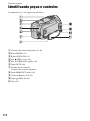 112
112
-
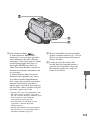 113
113
-
 114
114
-
 115
115
-
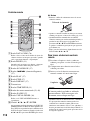 116
116
-
 117
117
-
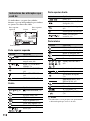 118
118
-
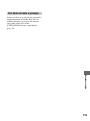 119
119
-
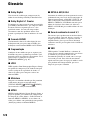 120
120
-
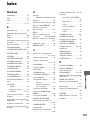 121
121
-
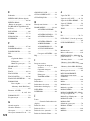 122
122
-
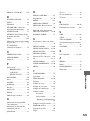 123
123
-
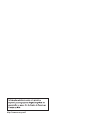 124
124
Sony HDR-SR10 Manual do proprietário
- Categoria
- Filmadoras
- Tipo
- Manual do proprietário
Artigos relacionados
-
Sony HDR-SR5 Manual do proprietário
-
Sony DCR-SR42 Manual do proprietário
-
Sony DCR-DVD910 Manual do proprietário
-
Sony HDR-TD10 Manual do proprietário
-
Sony DCR-SR68 Manual do proprietário
-
Sony DCR-SX22 Manual do proprietário
-
Sony DCR-SR47 Manual do proprietário
-
Sony HDR-XR160 Manual do proprietário
-
Sony HDR-XR500 Manual do proprietário
-
Sony DCR-SR42 Manual do proprietário